由於工作的需要經常需要對著多塊屏幕的電腦進行操作,再加上不同屏幕的桌面壁紙不一樣,經常會看得眼花缭亂,在win8系統下有一個全新的雙屏功能,能夠幫助用戶解決多屏幕操作的困難,具體的操作步驟一起來看一下。
在Win8系統中我們只需按下Win+P,選擇“擴展”即可。想要設置全景主題連屏播出,那麼就要在“桌面背景”中設置“跨區”即可!
1.首先在桌面空白處點擊鼠標右鍵,選擇“個性化”——“桌面背景”
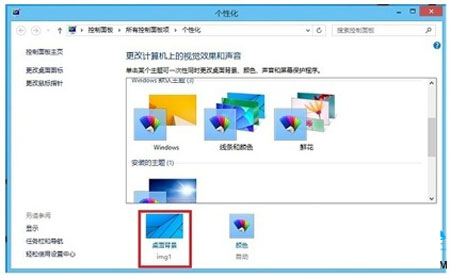
2.接著選擇“全景圖片”,將圖片防止方式選擇為“跨區‘,最後點擊”保存修改“
2=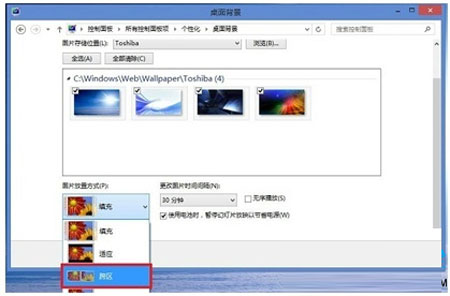
3.最終效果就是這個樣子了。

相信不少朋友都碰到過雙屏使用的的情況,如果能夠把屏幕統一顯示的話,就會更加的清晰,以上的方法就是教大家如何來設置win8系統雙屏的步驟了,有興趣的用戶可以試試。